Excel中进行学生随机排序的操作方法
发布时间:2017-04-01 04:25
相关话题
在考试的时候,比如口语考试,我们拿到了学生的名单,安排学生的考试顺序,一个一个来考试。如果按照学号排,难免考试不公平,所以我们要随机的安排学生的顺序,怎样利用excel实现这个功能?今天,小编就教大家在Excel中进行学生随机排序的操作方法。
Excel中进行学生随机排序的操作方法如下:
首先我们打开一个名单,我们要给这些名单安排一个考试顺序。
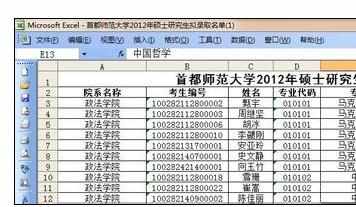
在该表格的最末尾一个列的I2单元格输入“考试序号”。
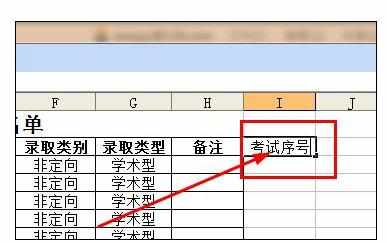
在考试序号下面的一个单元格,也就是I3单元格输入 =RAND()
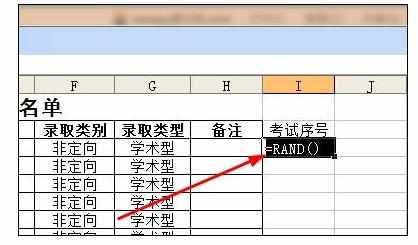
接着选中I3,鼠标点击图示位置的右下角,向下拖动到该表格的最低端,这样就自动填充了一列。
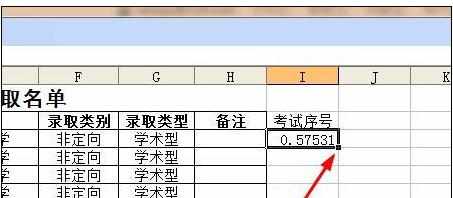
我们得到了一辆随即数字。
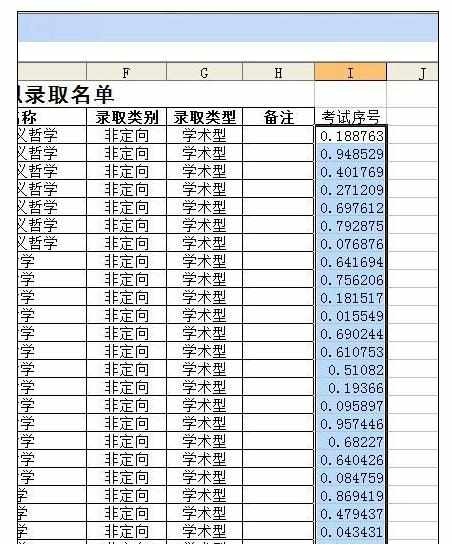
我们选中这一列随机数字,但是“考试序号”这几个字不要选中
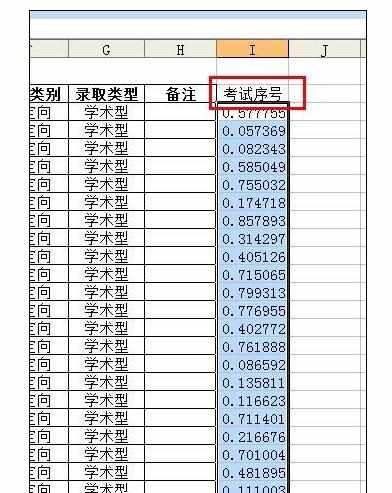
点击工具栏上面的排序标志,你可以看到在图示中排序标志的样子。

点击一户,弹出了一个提示框,我们选择以当前选定区域排序。然后点击排序即可。
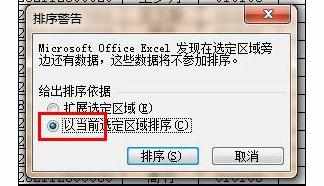
这样我们就得到了一列名单,按照这个名单进行考试就非常公平了。
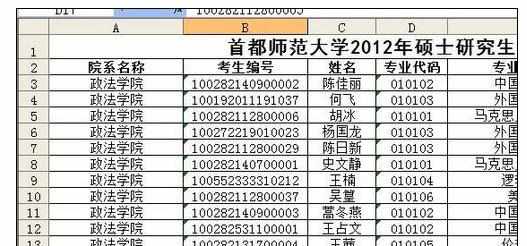

Excel中进行学生随机排序的操作方法的评论条评论